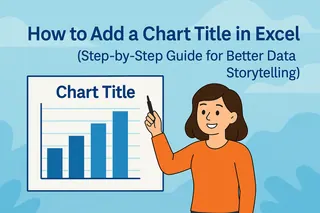Seamos realistas: mirar interminables filas de números en Excel puede hacer que a cualquiera se le nublen los ojos. Pero aquí hay un truco revolucionario: los corchetes. Estas pequeñas líneas curvas no son solo signos de puntuación, son tu arma secreta para convertir hojas de cálculo caóticas en informes listos para la sala de juntas.
En Excelmatic, hemos visto cómo el formato adecuado puede hacer o deshacer el análisis de datos. Ya sea que estés preparando estados financieros u organizando resultados de encuestas, los corchetes ayudan a que tus números cuenten su historia claramente. Así es como usarlos como un ninja de las hojas de cálculo.
¿Por qué molestarse con los corchetes?
Los corchetes hacen más que solo verse bonitos. Ellos:
- Hacen que los números negativos sean reconocibles al instante (mucho más claros que los pequeños signos de menos)
- Ayudan a agrupar datos relacionados visualmente
- Dan a tus hojas de cálculo ese aspecto pulido y profesional
Dato curioso: en los informes financieros, los corchetes alrededor de los números son la señal universal de "oye, esto es negativo". ¡No más entrecerrar los ojos ante esos molestos signos negativos!
La solución de corchetes en 5 segundos
¿Necesitas corchetes ahora mismo? ¡Solo escríbelos! Para cualquier celda:
- Haz clic en la celda
- Escribe
(tu texto o número) - Presiona Enter
Listo: formato instantáneo. Esto funciona muy bien para entradas únicas o etiquetas como "(Resultados Q1)" o "(Proyectado)".
Corchetes automáticos para números negativos
¿Cansado de agregar corchetes manualmente? El formato personalizado de Excel te cubre:
- Selecciona tus celdas
- Haz clic derecho → Formato de celdas
- Elige "Personalizado"
- En el campo Tipo, ingresa:
#.##0;(#.##0)
Ahora los números positivos se muestran normalmente, mientras que los negativos aparecen entre corchetes. ¡Magia!
Consejo profesional: en Excelmatic, este formato se aplica automáticamente cuando configuras informes financieros. Nuestra IA reconoce los valores negativos y aplica el formato perfecto sin configuración manual.
Corchetes en masa fácilmente
¿Tienes cientos de celdas que necesitan corchetes? ¡No empieces a escribirlos uno por uno! Usa Buscar y Reemplazar:
- Selecciona tu rango de datos
- Presiona Ctrl+H
- En "Buscar", ingresa tu texto
- En "Reemplazar con", escribe
(&) - Haz clic en "Reemplazar todo"
Esto agrega corchetes alrededor de cada instancia de tu texto en segundos. ¡Un salvavidas para grandes conjuntos de datos!
Poder de fórmulas: corchetes dinámicos
Cuando tus datos cambian con frecuencia, las fórmulas mantienen los corchetes actualizados automáticamente. Prueba estas:
Corchetes básicos para texto:
=CONCATENAR("(", A1, ")")
Formato inteligente de números:
=SI(A1<0, TEXTO(ABS(A1),"(0)"), TEXTO(A1,"0"))
En Excelmatic, simplemente describes lo que necesitas ("mostrar números negativos entre corchetes") y nuestra IA genera la fórmula perfecta al instante. ¡Sin necesidad de programar!
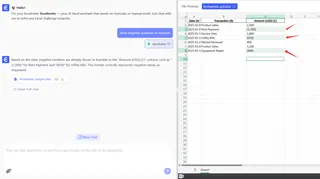
Trucos de formato avanzados
Para profesionales de hojas de cálculo, aquí hay algunos movimientos avanzados:
Corchetes condicionales:
- Ve a Inicio → Formato condicional
- Establece la regla: "Valor de celda → Menor que → 0"
- Elige formato personalizado:
(0)
Ahora los corchetes aparecen solo cuando los valores son negativos. ¡Perfecto para paneles!
Validación de datos: Asegúrate de que los usuarios ingresen valores entre corchetes:
- Selecciona las celdas
- Datos → Validación de datos
- Elige "Personalizado"
- Ingresa la fórmula:
=Y(IZQUIERDA(A1,1)="(", DERECHA(A1,1)=")")
¿Por qué perder tiempo cuando la IA puede ayudar?
Seamos sinceros: aunque estas técnicas funcionan, requieren tiempo para configurarse. Ahí es donde Excelmatic cambia las reglas del juego. Nuestra plataforma impulsada por IA:
- Aplica automáticamente el formato de corchetes donde sea necesario
- Aprende tus preferencias con el tiempo
- Maneja reglas de formato complejas en segundos
En lugar de memorizar fórmulas, solo dile a Excelmatic lo que necesitas en español sencillo. "Formatea todos los números negativos en rojo con corchetes" - listo.
Éxitos reales con corchetes
Mira cómo los corchetes marcan la diferencia:
Informes financieros:
Sin corchetes:
Ingresos: -5000
Con corchetes:
Ingresos: (5.000)
¿Cuál se ve más profesional? Exacto.
Comparaciones de datos:
Q1: 1500
Q2: (200)
Los corchetes muestran al instante la caída del Q2 sin necesidad de explicación.
Errores comunes con corchetes
Cuidado con estos errores de principiante:
- Olvidar el punto y coma en formatos personalizados (
0;(0)) - Usar paréntesis normales en lugar de corchetes
- Aplicar formato a las celdas incorrectas
Con la verificación inteligente de errores de Excelmatic, estos descuidos dejan de ser un problema. Nuestro sistema marca inconsistencias de formato antes de que causen problemas.
Los corchetes son solo el comienzo
Dominar los corchetes es tu primer paso hacia la excelencia en hojas de cálculo. Pero, ¿por qué detenerse ahí? Excelmatic lleva tu presentación de datos al siguiente nivel con:
- Generación automática de gráficos
- Visualización inteligente de datos
- Funciones de colaboración en tiempo real
Imagina lo que podrías hacer con todo el tiempo que ahorrarás en formato manual. Más análisis, menos trabajo tedioso: esa es la promesa de Excelmatic.
¿Listo para transformar tus hojas de cálculo? Prueba Excelmatic gratis hoy y descubre cómo la IA puede manejar el formato mientras te enfocas en los insights que importan.